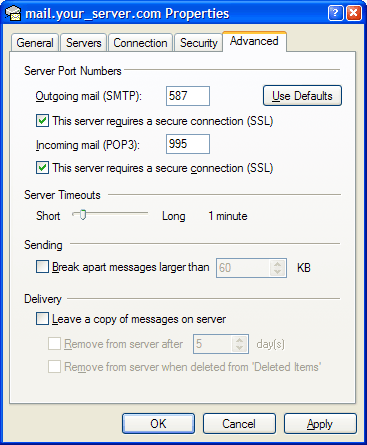Outlook Express (POP3 & SMTP през SSL)
За да конфигурирате вашата Outlook Express програма да изпраща и получава e-mail съобщения чрез нашите сървъри, като използва POP3 и SMTP през SSL/TLS, моля следвайте следните стъпки, като замените:
 | [email protected] с вашия e-mail адрес, example.com с името на вашия домейн, your_server.com с името на вашия сървър (можете да намерите името на сървъра в горния ляв ъгъл на Контролния панел). |
1. Отворете Outlook Express.
2. Изберете "Tools" -> "Accounts".
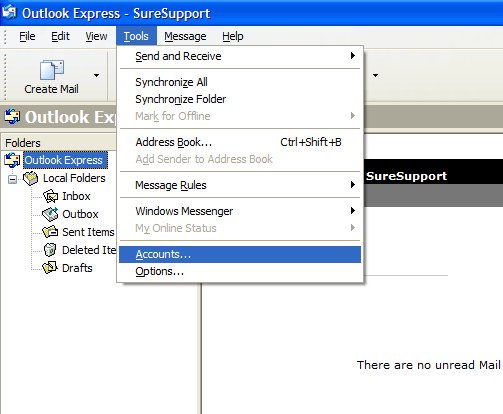
3. Изберете "Mail "-> "Add "-> "Mail".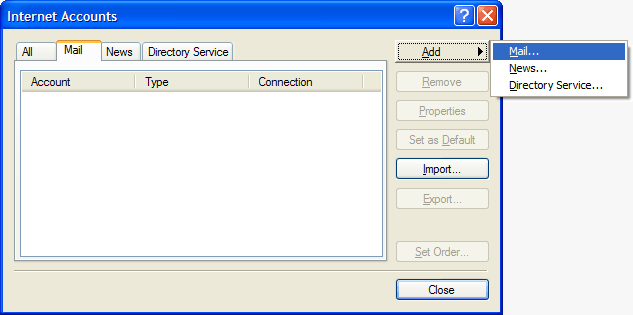
4. В полето "Display Name" въведете вашето име, което бихте искали да излиза в съобщенията, които изпращате.
Натиснете бутона "Next".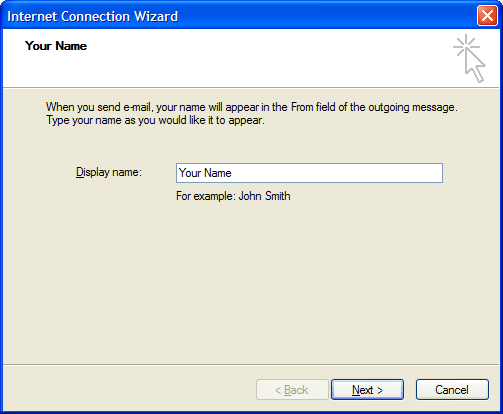
5. В полето "E-mail address" въведете вашия e-mail адрес [email protected].
Натиснете бутона "Next".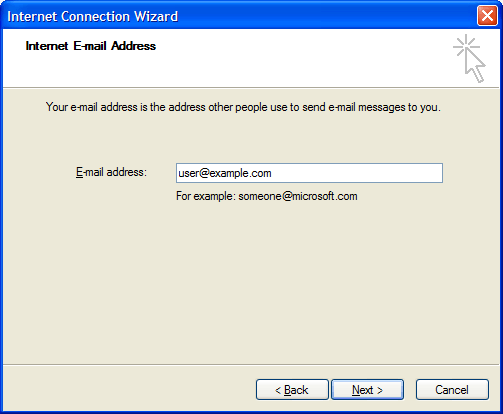
6. Изберете протокола на входящия пощенски сървър да бъде POP3. За входящ и изходящ пощенски сървър използвайте mail.your_server.com.
Натиснете бутона "Next".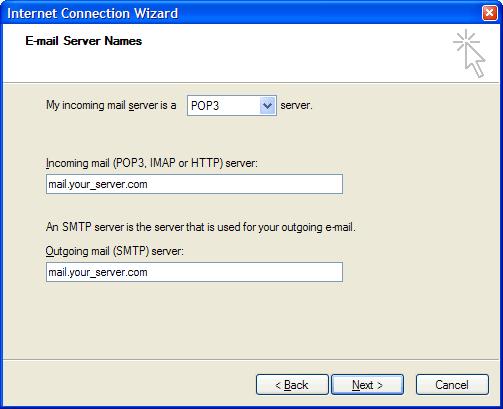
7. В полето "Account name" въведете вашия e-mail адрес [email protected]. В полето "Password" е нужно да въведете паролата за съответната пощенска кутия.
Не поставяйте отметка пред "Log on using Secure Password Authentication (SPA)".
Натиснете бутона "Next".
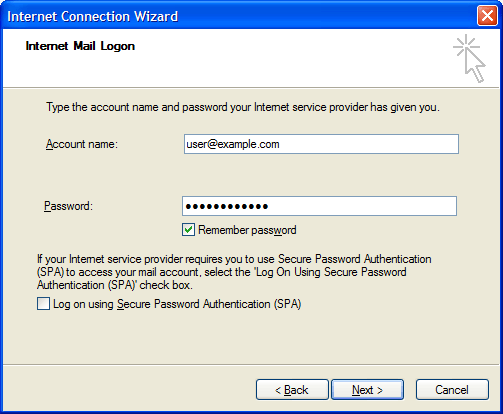
8. Натиснете "Finish".
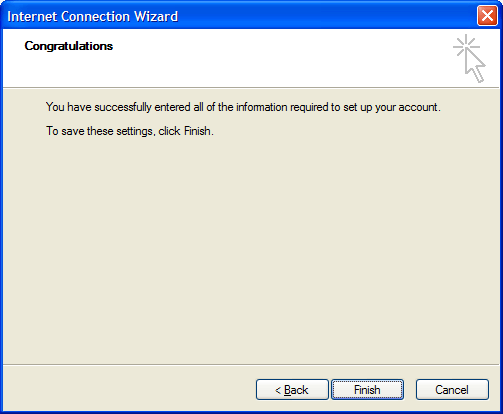
9. Изберете акаунта, който току що създадохте и натиснете "Properties".
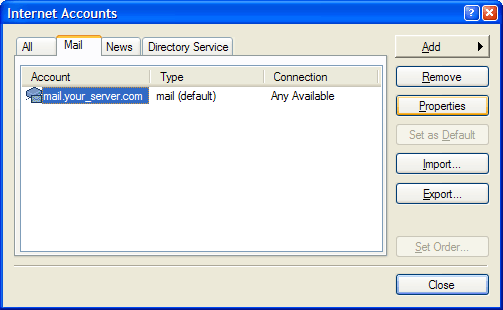
10. Натиснете "Servers" и сложете отметка пред опцията "My server requires authentication".
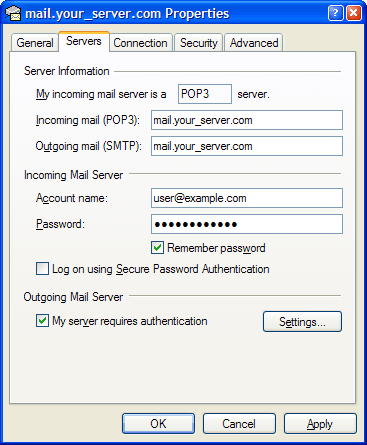
11. Изберете раздел "Advanced" и настройте порта на изходящия сървър Outgoing mail (SMTP) да бъде 587.
Поставете отметки пред "This server requires a secure connection (SSL)" за "Outgoing mail (SMTP)" и "Incoming mail (POP3)".
Натиснете "ОК".